Cómo vincular notas en iPhone en iOS 17

Estás en medio de una sesión de lluvia de ideas, las ideas fluyen más rápido que una ardilla alimentada con cafeína y las estás anotando todas en la fiel aplicación Notas de tu iPhone. De repente, te sorprende una epifanía: la idea se conecta perfectamente con la nota que creaste ayer. ¿No sería genial si pudieras conectar estas burbujas de ideas individuales y chispeantes de manera cohesiva?
Bueno, iOS 17 te cubre las espaldas; sus notas ya no tienen que ser un revoltijo de ideas. Con solo unos pocos toques, puede crear enlaces entre notas, convirtiendo su iPhone en un patio de recreo para sus ideas, donde pueden saltar, saltar y saltar de una a otra.
¿Como funciona?
Es tan simple como parece. La aplicación Notas ahora le permite crear enlaces a notas que creó previamente en la aplicación en una nota misma. La aplicación de notas nunca habría sido la opción preferida por los usuarios que aman un sistema de gestión de conocimiento personal organizado. Pero con iOS 17, no tienen que recurrir a aplicaciones de terceros para esto.
Ya sea que su aplicación de Notas sea su lugar al que acudir para anotar listas de cosas por comprar, ideas para su novela o ambas cosas, puede tener un sistema sofisticado en el que saltar de una nota a otra no será un dolor de cabeza.
Imagina tener tu propia Wikipedia personal, pero en lugar de llenarla con curiosidades sobre los organismos más longevos de la Tierra o la historia de fondo de tu superhéroe favorito, está llena de tus pensamientos e ideas, todo interconectado en una sinfonía de creatividad.
Adición de enlaces a notas
Vincular notas es extremadamente fácil, como debería ser. Si fuera complicado, ¿cuál sería el punto?
Ahora, hay dos formas de insertar un enlace a otra nota en su nota. Puede vincular la nota a algún texto en su nota actual, o simplemente puede insertar el enlace, al igual que los hipervínculos.
Entonces, mantenga presionado el espacio vacío en la nota o seleccione el texto para el que desea crear el enlace y tóquelo. Toque la flecha ‘>’ del menú emergente que se materializará en su pantalla.
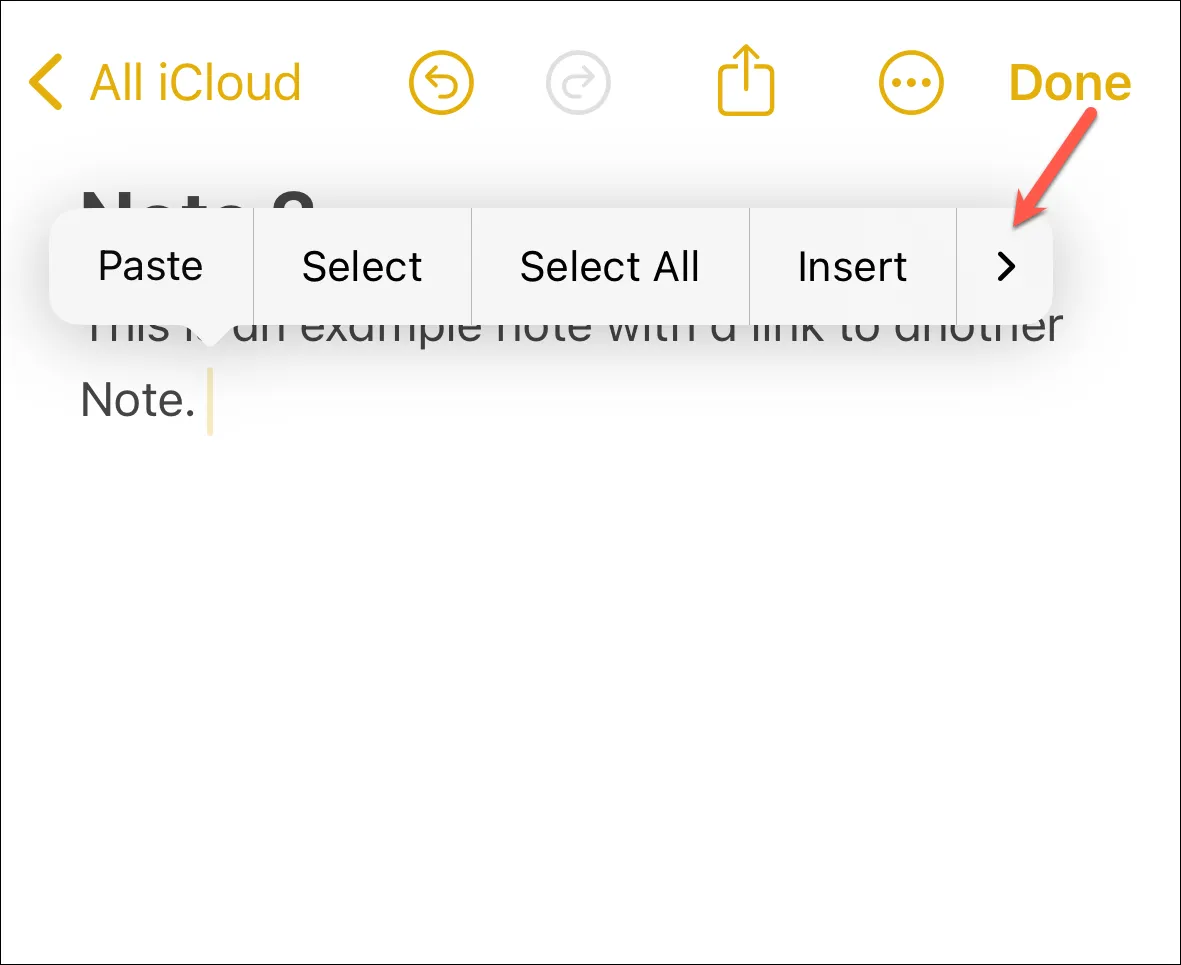
Luego, toque la opción ‘Agregar enlace’.
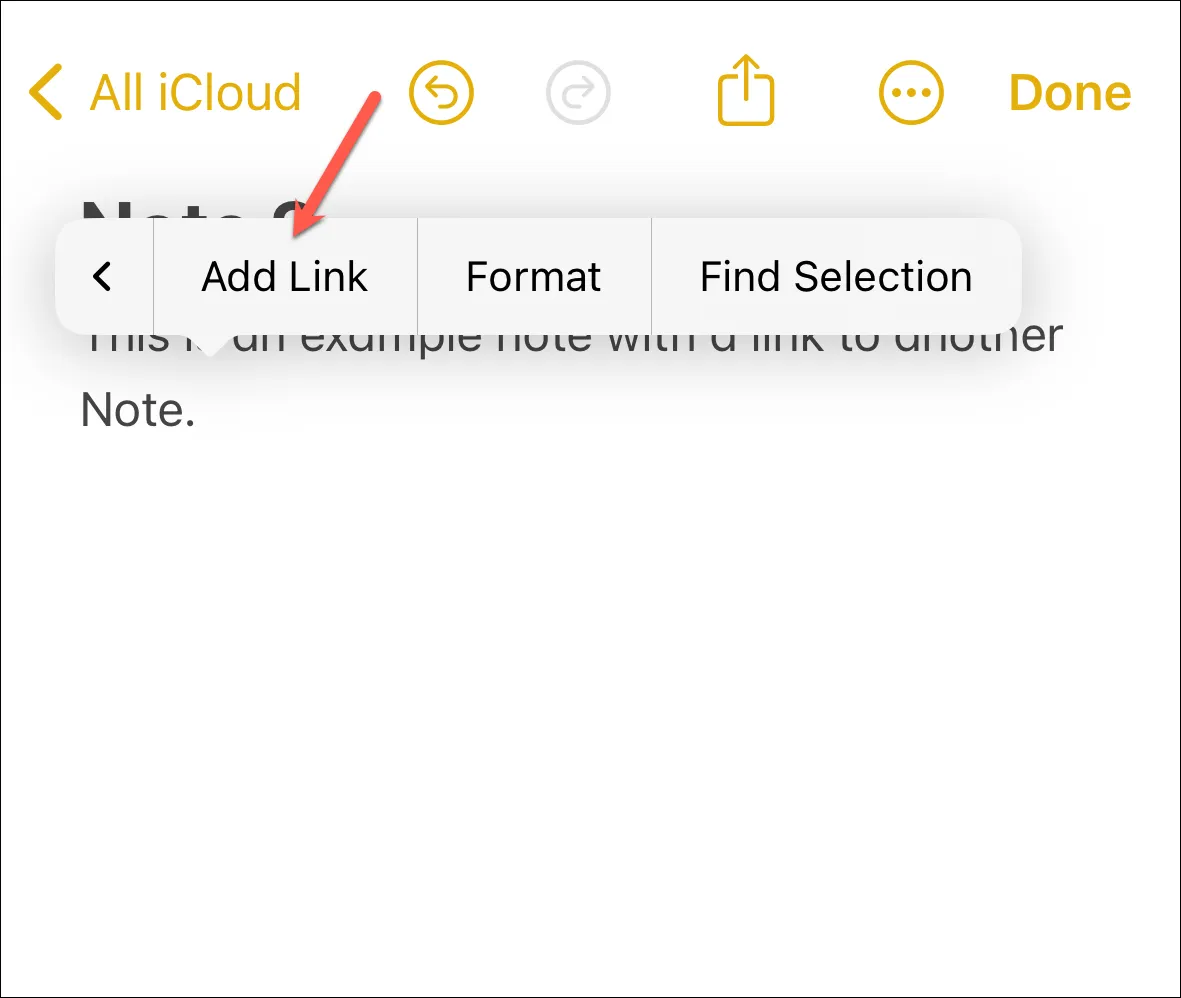
Ahora, busque la nota que desea vincular usando su título. (PS Incluso puede ingresar una URL aquí).
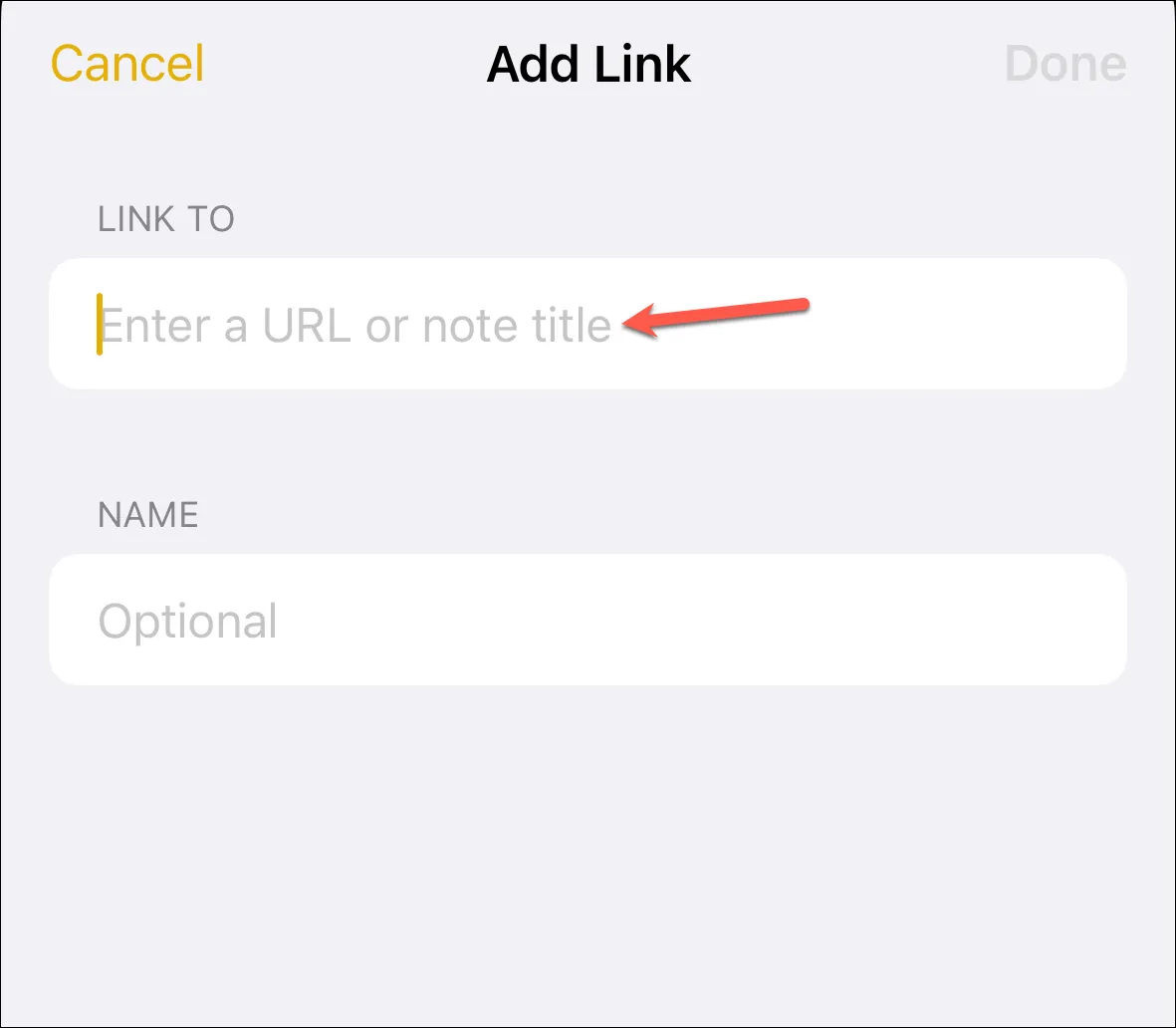
Luego, toque la nota deseada de los resultados de búsqueda para vincularla.
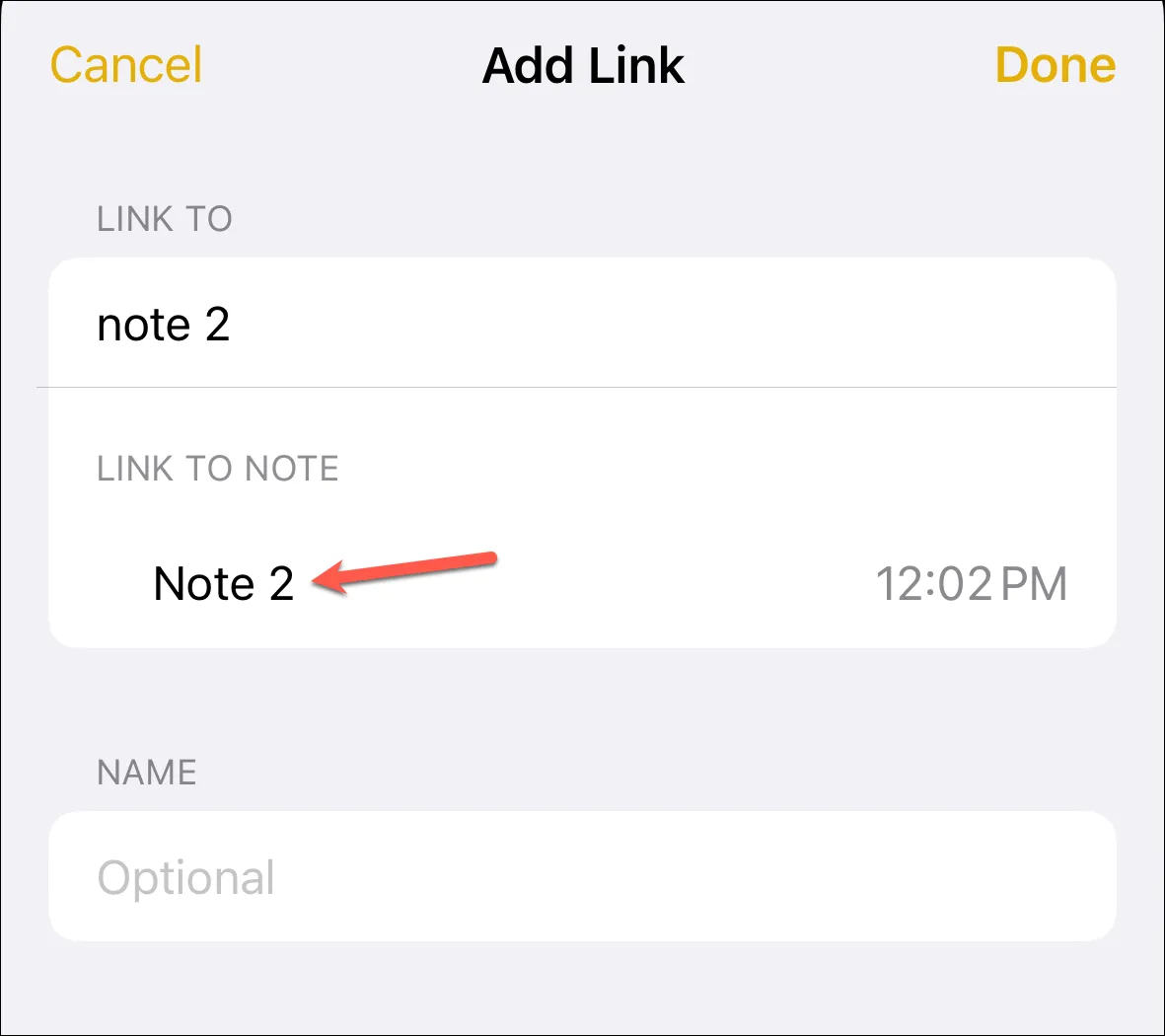
A continuación, puede ingresar un nombre para el enlace o usar el título de la nota como nombre. Una de las dos cosas sucederá dependiendo de cómo agregue el enlace. Si agrega el enlace a un lugar vacío, la opción ‘Usar título de nota como nombre’ se activará de forma predeterminada. Esta es la mejor opción si eres fanático de la simplicidad; el título original dará como resultado un vínculo claro, nítido e inequívoco.
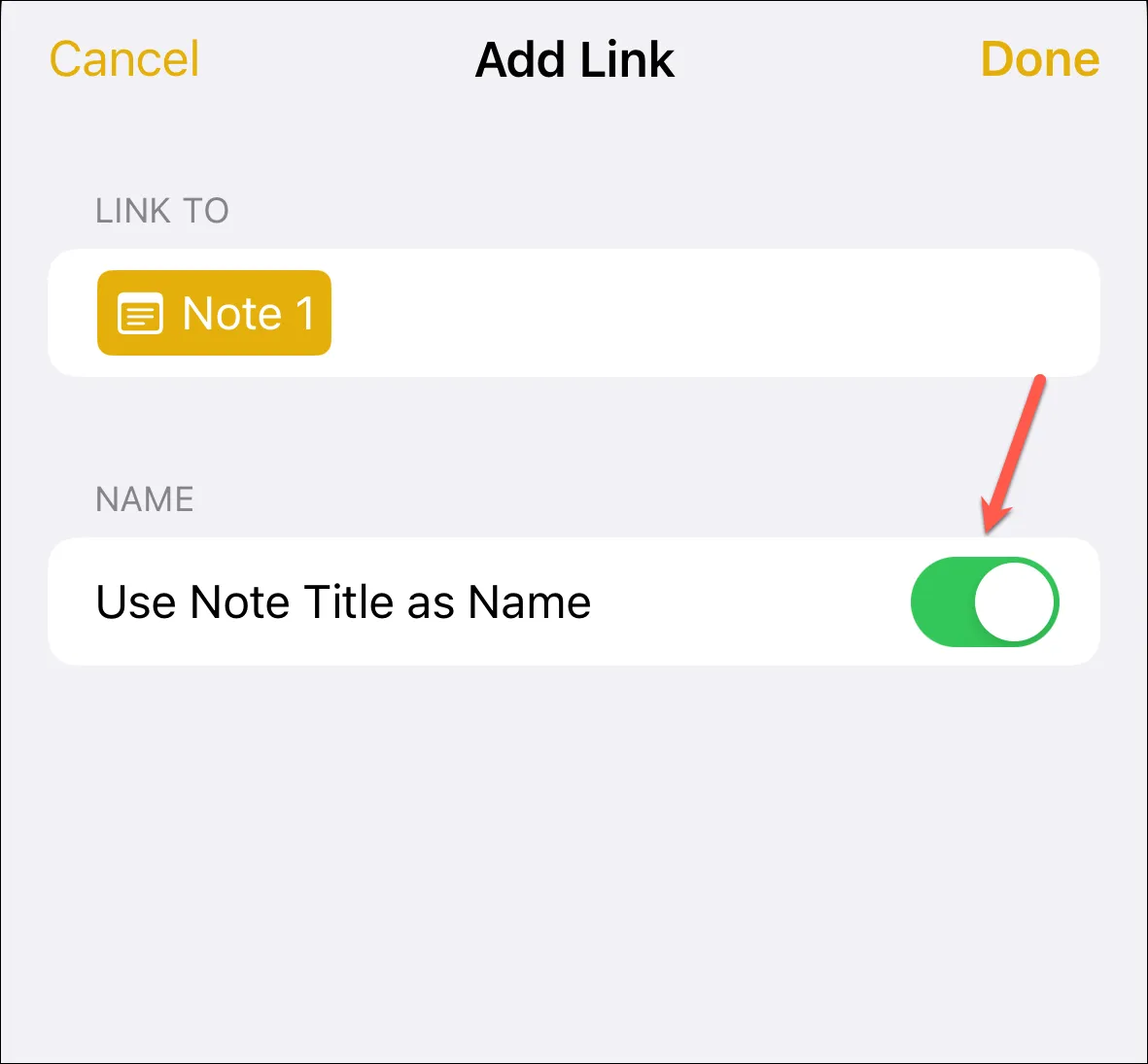
Sin embargo, si el título de la nota no es apropiado para el enlace, puede desactivarlo e ingresar un título alternativo.
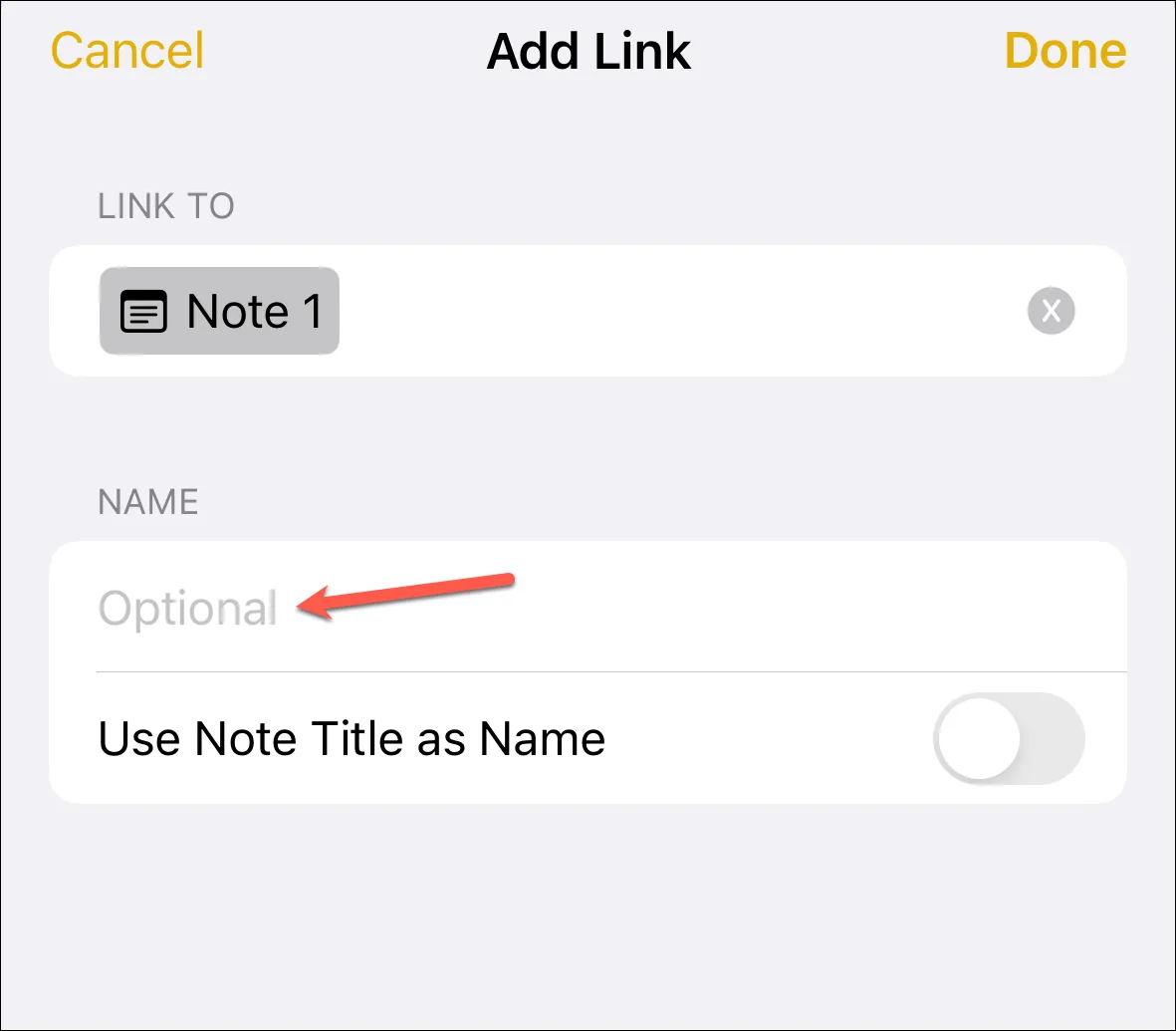
Sin embargo, si lo agrega a algún texto, la opción se desactivará de forma predeterminada y el texto será el título del enlace.
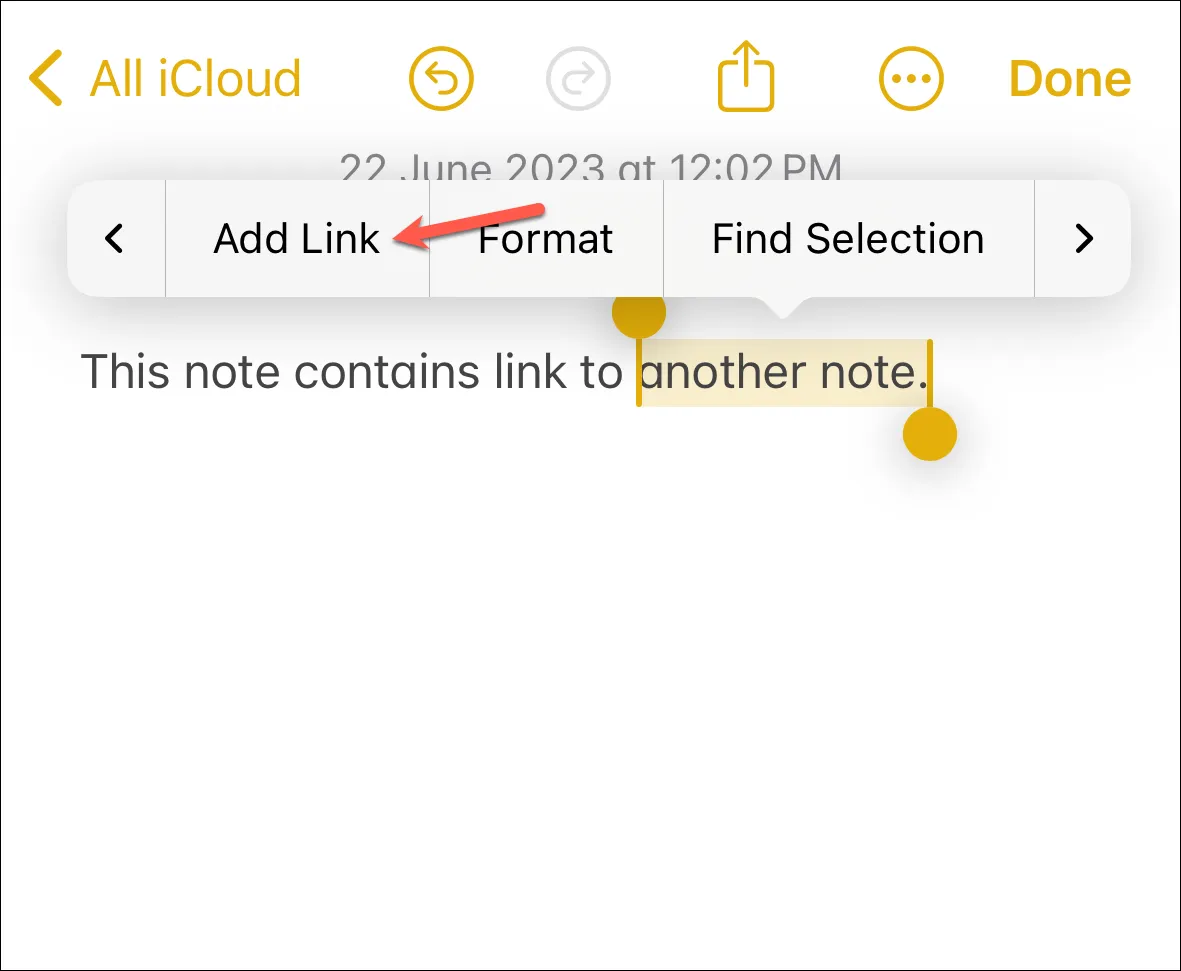
Puede editar el texto (título) mientras crea el enlace o habilitar la opción ‘Usar título de nota como nombre’. Pero tenga en cuenta que al hacerlo se reemplazará el texto que seleccionó.
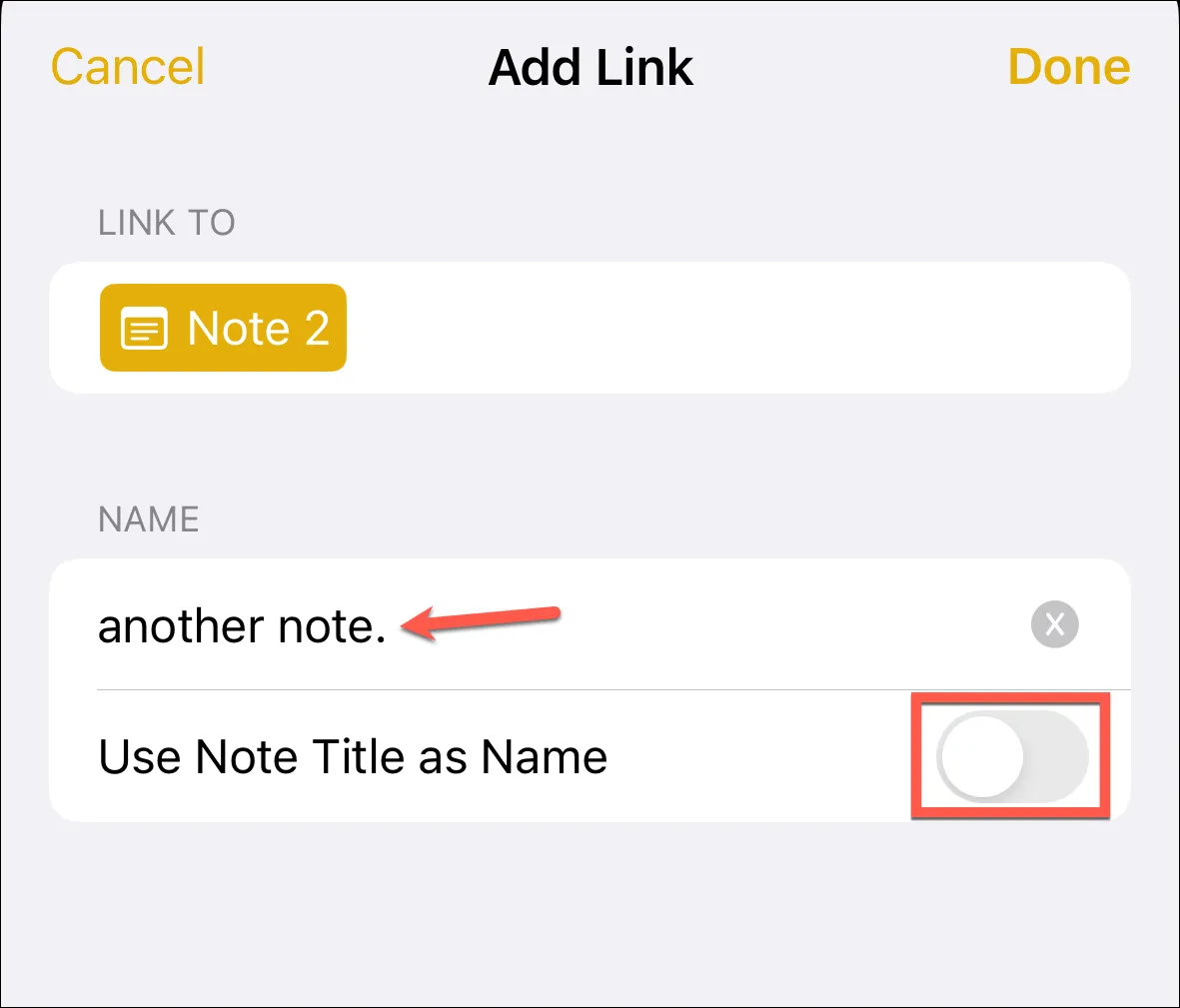
Toca «Listo» en la esquina superior derecha de la pantalla para guardar el enlace.
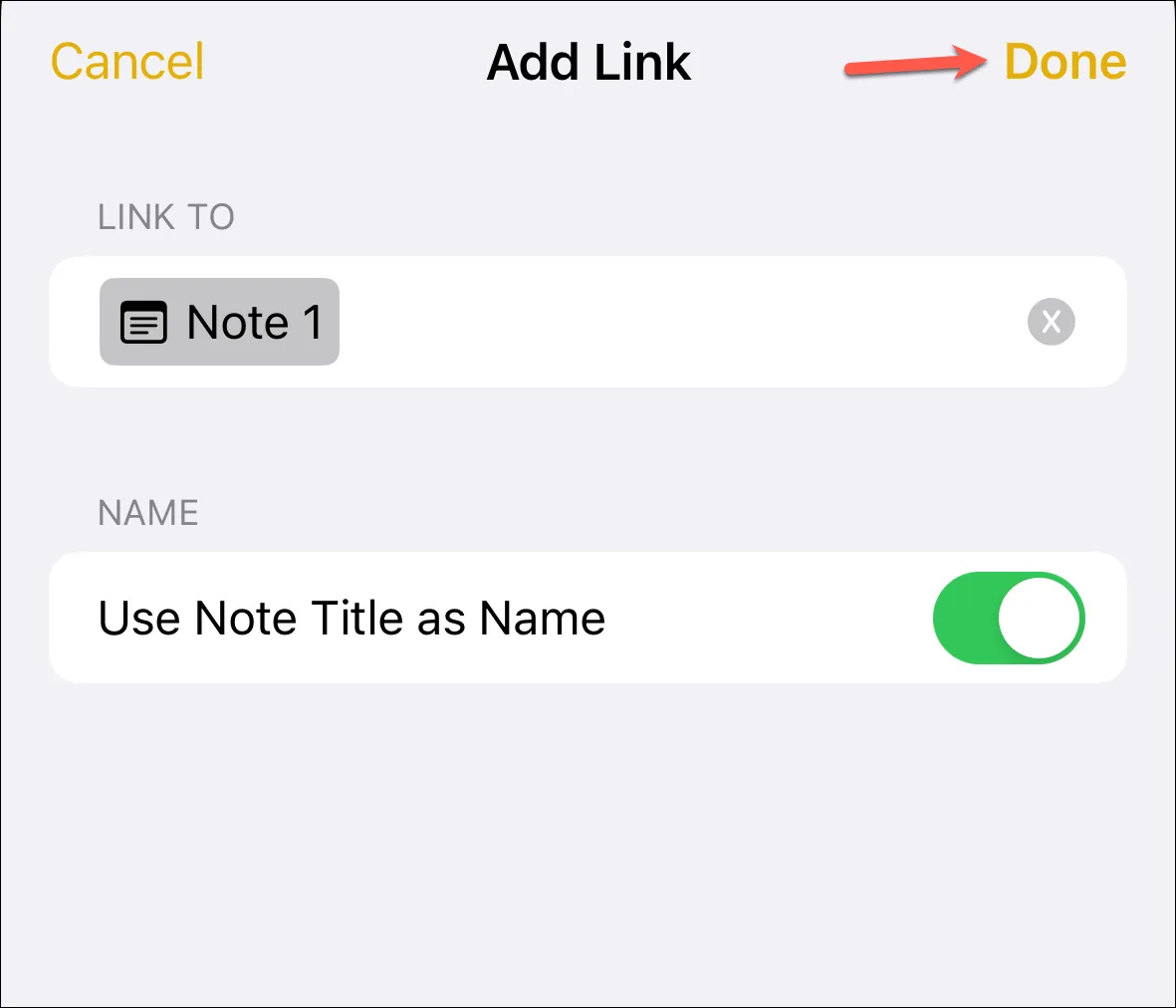
Una vez que haya terminado, el enlace aparece como una encantadora pieza de texto subrayado en el clásico color amarillo de Notes, esperando ansiosamente que toque para llevarlo a la nota a la que se vinculó.
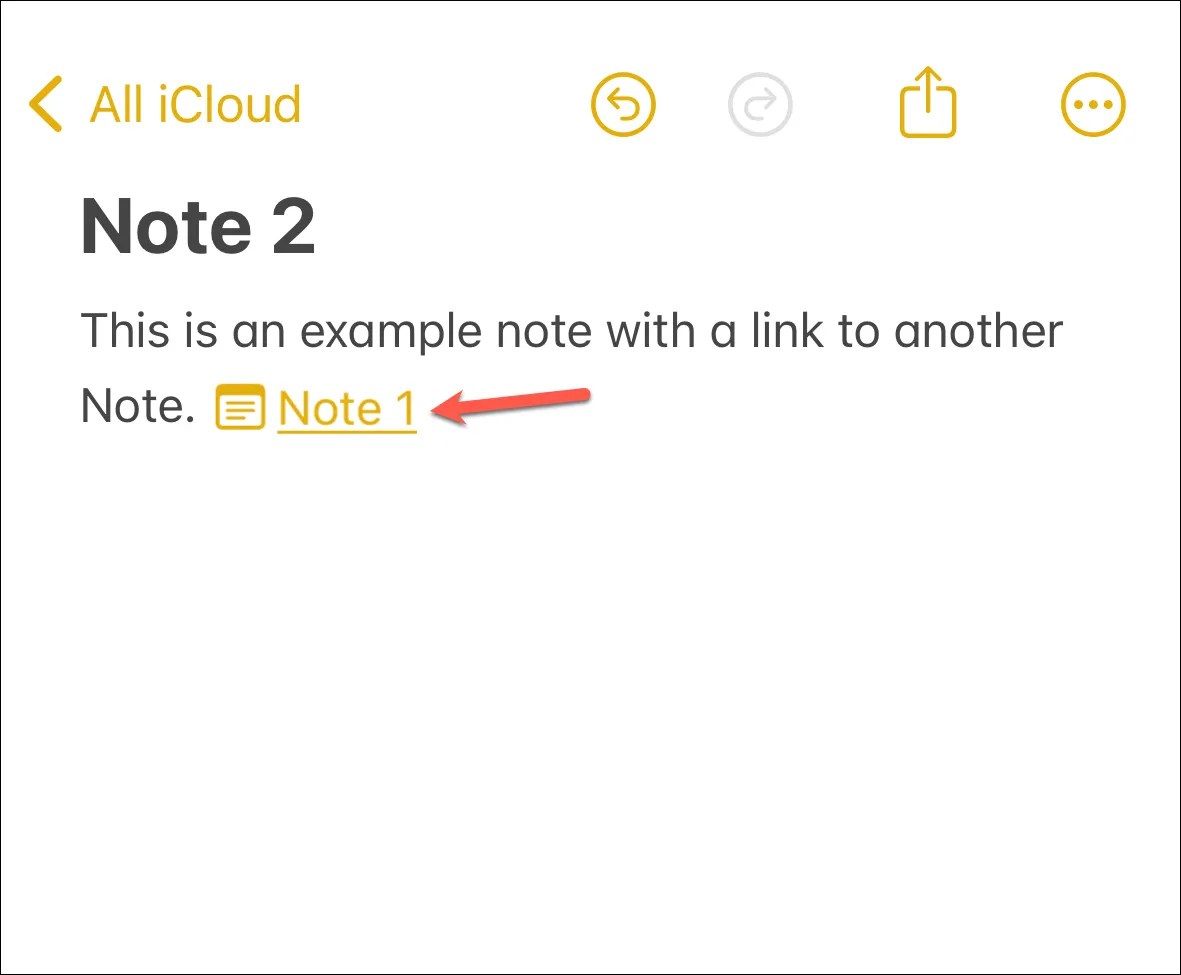
¡Pero espera hay mas! Para aquellos de ustedes que aman los atajos tanto como al próximo gato le encanta tirar cosas de las mesas, este les dejará boquiabiertos:
Simplemente escribiendo dos ‘símbolos mayores que (>>)’ en una nota, aparecerá una lista de las seis notas modificadas más recientemente.
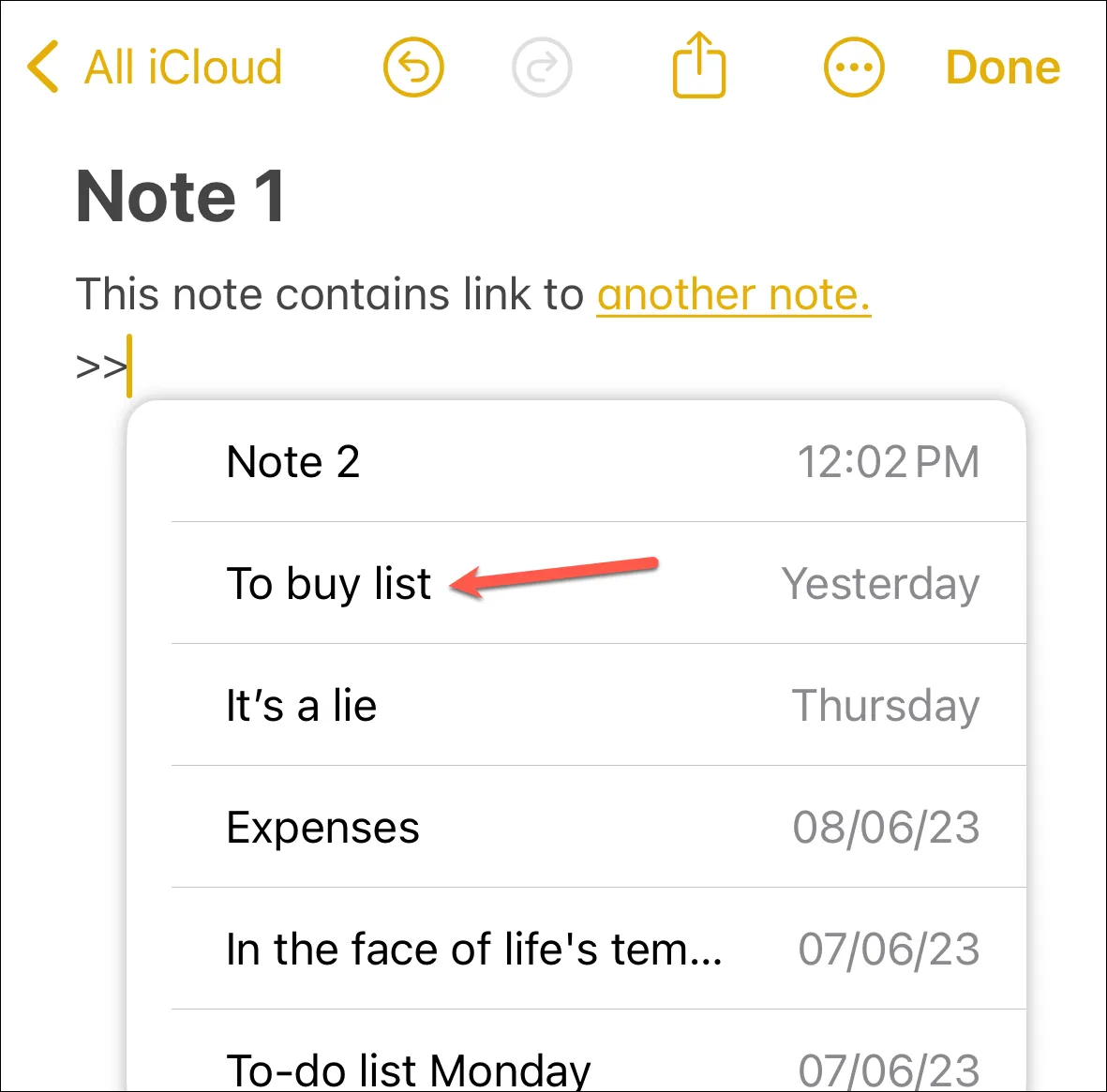
Toque uno e instantáneamente agregará un enlace a esa nota. ¡Ah, la dulce eficiencia de la tecnología!
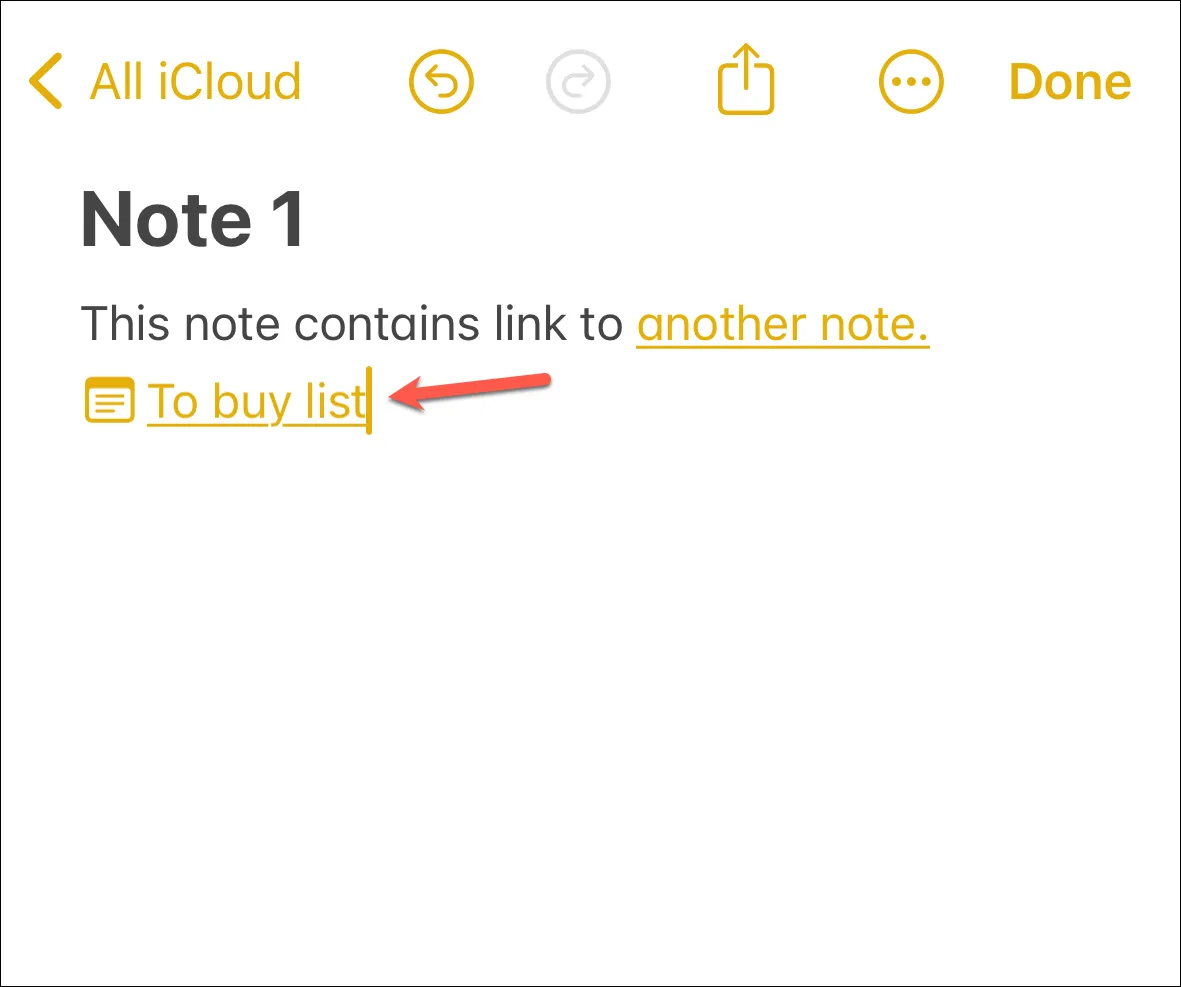
Eso es todo, amigos. Y dado que la función no es exclusiva de su iPhone y también puede encontrarla en iPadOS 17 y macOS Sonoma, ahora puede crear colecciones de estilo wiki de notas interrelacionadas en sus dispositivos, lo que le brinda el superpoder para organizar sus pensamientos o para -hacer listas.
Deja una respuesta